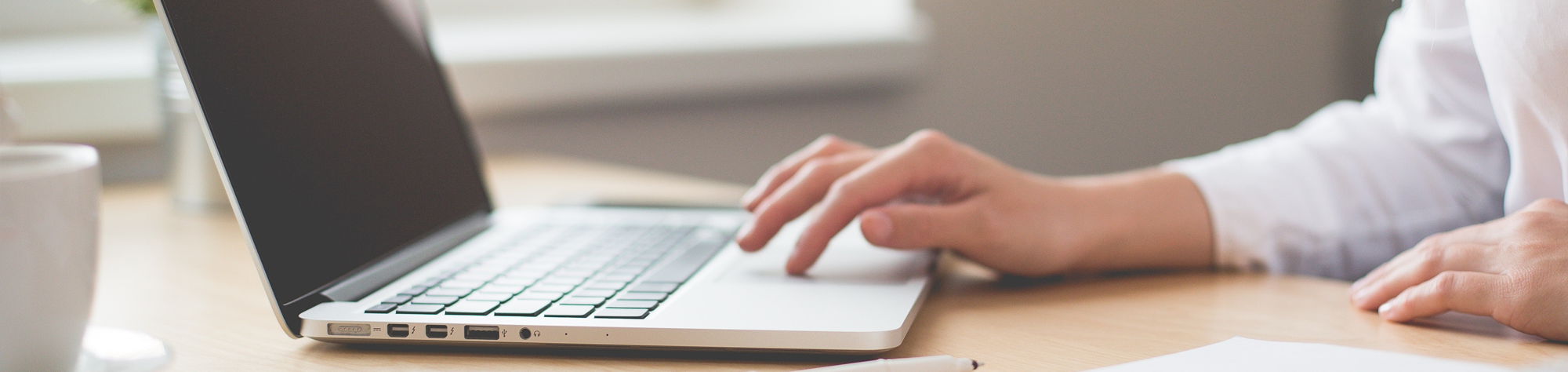배경음악 넣는 embed와 object 태그 해부하기
페이지 정보
작성자본문
Embed와 Object 태그는 음악파일, 플래시 무비, 동영상 파일을 문서에 삽입하여 재생하고자 할 때 사용한다.
①. Embed 태그
1. 반복하기
<embed src="주소" loop=true></embed>
loop=false를 넣으면 1번만 재생한다. loop=3을 넣으면 3번 반복 재생한다.
2. 자동 재생하기
<embed src="주소" autostart=true></embed>
autostart=false를 넣으면 홈페이지 로딩시 자동으로 시작하지 않는다. 즉, 사용자가 재생 버튼을 눌러야 재생한다.(기본값 autostart=true)
3. 상태바 보이기
<embed src="주소" showstatusbar="true"></embed>
showstatusbar=true를 넣으면 하단에 현재 상태를 보여준다. 음악 재생의 상태 뿐 아니라 음악파일에 정보가 있다면 삽입된 정보도 보여줍니다.(기본값 showstatusbar=false)
4. 콘트롤 바 숨기기
<embed src="주소" showcontrols="false"></embed>
showcontrols= false를 넣으면 제어할 수 있는 버튼이 모두 숨어버린다.
5. 볼륨 콘트롤 감추기
<embed src="주소" showaudiocontrols="false"></embed>
사용자가 볼륨 조절을 못하도록 불륨 콘트롤을 감추는 것입니다.
6. 이전곡, 다음곡 버튼(Position Control) 감추기
<embed src="주소" showpositioncontrols="false"></embed>
사용자가 강제적으로 다음 혹은 이전 곡으로 넘어가는걸 방지하고자 할 때 사용한다.
7. 트랙바 감추기
<embed src="주소" showtracker="false"></embed>
현재 재생 중이 곡을 원하는 곳으로 이동하여 들을 수 있는 트랙바를 숨길때 사용한다.
8. 플레이어 숨기고 배경음악으로 재생하기
<embed src="주소" hidden="true"></embed>
플레이어가 없이 음악만 재생된다. 음악 재생을 종료하려면 Esc키를 누르면 된다.(기본값 hidden="true")
9. 응용하기
<embed src="주소" autostart="false" showstatusbar="true" showaudiocontrols="false" showpositioncontrols="false" showtracker="false"></embed>
모든 옵션들은 중복 사용이 가능하다. 예제처럼 상태바를 보이면서 오디오콘트를을 감추고 포지션 콘트롤도 감추고 트랙바도 감추는걸 중복해서 사용할 수 있다.
10. 볼륨 및 기타
<embed src="주소" autostart="false" volume="0" balance="10000" ></embed>
볼륨의 값은 -10000~0까지 지정할 수 있으며 0이 최대볼륨이고 기본 값은 -6000이다. 또한, balance라는 값을 통해서 왼쪽과 오른쪽의 스피커 볼륨을 조절 할 수 있는데 -10000이면 왼쪽 스피커를 최대로 10000이면 오른쪽 스피커가 최대로 설정된다.
위의 예제를 실행하면 오른쪽 스피커에서만 소리가 들린다.
② Object 태그
<object classid="clsid:22D6F312-B0F6-11D0-94AB-0080C74C7E95" id="player" width="300" height="45">
<param name="Filename" value="../../gaeulmusic.mp3"> <!--파일명-->
<param name="AudioStream" value="-1"><!-- -->
<param name="AutoSize" value="1"><!-- -->
<param name="AutoStart" value="1"> <!-- 자동시작여부 (0: 수동, 1: 자동)-->
<param name="AnimationAtStart" value="true"><!-- -->
<param name="AllowScan" value="true"><!-- -->
<param name="AllowChangeDisplaySize" value="true"><!-- -->
<param name="AutoRewind" value="false"><!-- 자동반복여부-->
<param name="Balance" value="0"><!--소리의균형 0=균형, -10,000=왼쪽스피커만사용, 10,000=오른쪽스피커만사용 -->
<param name="BufferingTime" value="5"><!-- -->
<param name="ClickToPlay" value="false"><!-- -->
<param name="CursorType" value="0"><!-- -->
<param name="CurrentPosition" value="-1"><!--재생파일에서의 현위치를 초단위로나타냄 -->
<param name="CurrentMarker" value="0"><!-- -->
<param name="DisplayBackColor" value="0"><!--디스플래이패널의 배경색 -->
<param name="DisplayForeColor" value="16777215"><!--디스플래이패널의 전경색 -->
<param name="DisplayMode" value="0"><!--디스플래이패널의 단위 0=초단위, 1=프레임단위 -->
<param name="DisplaySize" value="0"><!-- -->
<param name="Enabled" value="true"><!--컨트롤활성화 -1=true,0=false -->
<param name="EnableContextMenu" value="true"><!-- 단축메뉴 활성화 -1=true, 0=false-->
<param name="EnablePositionControls" value="true"><!-- 컨트롤패널의 위치버튼 보여주기 -1=true, 0=false -->
<param name="EnableFullScreenControls" value="true"><!-- -->
<param name="EnableTracker" value="true"><!--컨트롤패널의 트랙바컨트롤 보여주기 -1=true, 0=false-->
<param name="InvokeURLs" value="true"><!-- -->
<param name="Language" value="-1"><!-- -->
<param name="Mute" value="false"><!-- -->
<param name="PlayCount" value="1"><!-- -->
<param name="PreviewMode" value="false"><!-- -->
<param name="Rate" value="1"><!--재생비율 -->
<param name="SelectixxonStart" value="-1"><!-- -->
<param name="SelectionEnd" value="-1"><!--파일처음부터 종료위치초단위로지정 -->
<param name="SendOpenStateChangeEvents" value="true"><!-- -->
<param name="SendWarningEvents" value="true"><!-- -->
<param name="SendErrorEvents" value="true"><!-- -->
<param name="SendKeyboardEvents" value="false"><!-- -->
<param name="SendMouseClickEvents" value="false"><!-- -->
<param name="SendMouseMoveEvents" value="false"><!-- -->
<param name="SendPlayStateChangeEvents" value="true"><!-- -->
<param name="ShowCaptioning" value="false"><!--자막파일 넣는 부분 (value:true 로 하고 SAMIFileName="자막파일" 로 넣음-->
<param name="ShowControls" value="true"><!--플레이어 컨트롤러 보임여부-->
<param name="ShowAudioControls" value="true"><!-- 볼륨조절 컨트롤러 보임여부-->
<param name="ShowDisplay" value="true"><!-- 디스플레이 창 보임여부-->
<param name="ShowGotoBar" value="true"><!-- -->
<param name="ShowPositionControls" value="true"><!-- -->
<param name="ShowStatusBar" value="true"><!-- -->
<param name="ShowTracker" value="true"><!-- -->
<param name="TransparentAtStart" value="true"><!-- -->
<param name="VideoBorderWidth" value="0"><!-- -->
<param name="VideoBorderColor" value="0"><!-- -->
<param name="VideoBorder3D" value="false"><!-- -->
<param name="Volume" value="600"><!-- -->
<param name="WindowlessVideo" value="true"><!-- -->
</object>
만약 링크 못가져가게 마우스 우측 클릭 후 나타나는 정보창을 막고자 한다면,
<param name="EnableContextMenu" value="false">
이 부분에서 value 값을 true 혹은 false 로 지정하면서 제어할 수 있다.
보기와 같이 false로 지정하면 우측 클릭을 해도 반응을 하지 않는다.
이제 하나하나의 기능을 살펴보기로 하자.
<param name="ClickToPlay" value="true">
: 동영상 등을 재생할때 화면을 클릭하면 일시 정지되거나 다시 재생하는 기능을 제어하는 기능이다.
<param name="AutoSize" value="true">
: 화면의 비율을 자동으로 제어할 것인지, 말 것인지를 제어하는 기능이다.
true로 해 놓으면 원래 정해진 화면 비율로 자동으로 재생된다.
<param name="AutoStart" value="true">
:false로 해놓으면 재생 버튼을 클릭해야 플레이 된다.
<param name="ShowControls" value="true">
: false로 지정시 미디어 콘트롤러가 보이지 않는다.
<param name="ShowAudioControls" value="true">
: 이 기능은 미디어 플레이어 우측의 볼륨 조절기능과 음소거 기능을 제어하는 기능이다.
false로 지정하시면 볼륨 조정과 음소거 기능이 사라진다.
<param name="ShowDisplay" value="false">
: 이 부분은 콘트롤러 아래에 음악이나 동영상 파일의 정보를 출력할 것인가 말것인가를 제어하는 부분이다. true로 해 놓을 경우 아래에 쇼, 클립, 만든이, 저작권 등의 기능이 출력된다.
<param name="ShowTracker" value="true">
: 재생 구간을 보여주는 부분으로 재생이 되면서 옆으로 움직이는 부분, 트랙커를 제어하는 기능이다. 이 부분을 움직여서 원하는 부분만 들을 수 있다. false로 지정시 트랙커가 사라진다.
<param name="ShowStatusBar" value="true">
: 컨트롤러 아래에 버퍼링과 남은시간/총시간 을 보여주는 한줄의 정보창을 제어하는 부분이다. false로 해놓으면 보이지 않는다.
<param name="EnableContextMenu" value="true">
: 앞서도 언급했던 마우스 클릭시 나타나는 메뉴를 제어하는 기능이다. false로 해놓으면 우측 클릭을 해도 등록정보 등이 있는 메뉴가 나타나지 않는다.
<param name="ShowPositionControls" value="true">
: 이 부분은 컨트롤러의 뒤로 가기(▶▶), 앞으로 가기(◀◀) 등의 버튼을 제어하는 부분이다.
false로 해놓으면 재생 버튼과 정지 버튼만 출력된다.
<param name="ShowCaptioning" value="false">
: 동영상 등의 자막이 있을때 이를 제어하는 기능이다. 음악 파일 재생시는 false로 해놓으면 된다.
<param name="AutoRewind" value="true">
: 재생이 끝났을 경우 이 부분을 true로 해놓으면 자동으로 처음으로 돌아간다.(되감기)
false로 해놓으면 끝부분에 그대로 머물러 있다.
<param name="PlayCount" value="1">
: 플레이 반복 횟수를 결정한다. '-1'로 해놓으면 무한 반복 재생 된다.
<param name="Volume" value="0">
: 재생시 자동으로 설정할 볼륨 량을 지정해주는 부분이다. 보기와 같이 0으로 해놓으면 최대 볼륨으로 재생된다.
댓글목록
등록된 댓글이 없습니다.